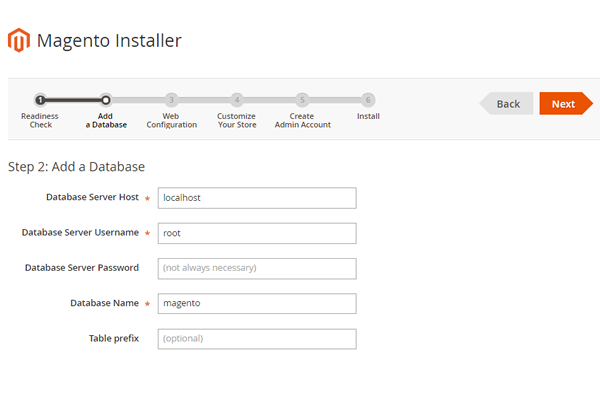
Instalar o Magento 2 é o primeiro passo para criar uma loja online robusta e escalável. Apesar de parecer um processo técnico, seguindo as etapas corretas, você pode configurar o Magento 2 de forma eficiente e sem complicações. Neste guia, vamos abordar cada etapa necessária para realizar a instalação com sucesso.
Requisitos para Instalar Magento 2
Antes de começar, certifique-se de que o servidor atende aos requisitos mínimos para o Magento 2:
- Servidor Web: Apache 2.4 ou Nginx 1.x.
- Versão do PHP: 8.1 ou superior, com as extensões obrigatórias instaladas (como curl, intl, mbstring, e json).
- Banco de Dados: MySQL 8.0 ou MariaDB 10.4.
- Composer: Ferramenta para gerenciar dependências do PHP.
- Certificado SSL: Para sites em produção.
- Espaço em Disco: Pelo menos 2 GB disponíveis.
Dica: Use um servidor em nuvem ou VPS para obter o melhor desempenho.
Passo 1: Baixar o Magento 2
O primeiro passo é obter os arquivos do Magento 2. Você pode fazer isso de duas maneiras:
- Site Oficial: Acesse Magento Open Source e baixe o pacote adequado.
- Via Composer: No terminal, use o comando:
composer create-project --repository-url=https://repo.magento.com/ magento/project-community-edition .- Isso garante que você tenha a versão mais recente diretamente do repositório oficial.
Passo 2: Configurar o Ambiente no Servidor
Depois de baixar os arquivos, é hora de configurar o ambiente.
- Crie um banco de dados no MySQL ou MariaDB:
CREATE DATABASE magento; Certifique-se de anotar o nome do banco, usuário e senha, pois serão usados na instalação.
Configure permissões no servidor:
Garanta que as pastas tenham permissões corretas:
chmod -R 755 /caminho/para/magento
chmod -R 775 /caminho/para/magento/var /caminho/para/magento/pub - Configuração do Virtual Host: Configure o Apache ou Nginx para apontar para o diretório do Magento.
Exemplo para Apache:
<VirtualHost *:80>
ServerName sua-loja.com
DocumentRoot "/caminho/para/magento/pub"
<Directory "/caminho/para/magento/pub">
AllowOverride All
</Directory>
</VirtualHost> Passo 3: Executar o Instalador do Magento
Agora que o ambiente está configurado, é hora de instalar o Magento 2.
Acesse o instalador no navegador:
http://seu-dominio.com/setup
Siga as etapas no assistente:
- Verificação de Prontidão: O Magento verifica se o ambiente atende aos requisitos.
- Configuração do Banco de Dados: Insira as credenciais do banco criadas anteriormente.
- Configuração da Web: Configure o URL base e HTTPS, se necessário.
- Criar Conta do Admin: Insira nome de usuário, senha e e-mail para acessar o painel.
Conclua a instalação e anote as informações de acesso.
Passo 4: Configurar e Personalizar o Magento
Após a instalação, acesse o painel administrativo do Magento em:
http://seu-dominio.com/admin
A partir daqui, você pode:
- Adicionar temas e extensões: Use o Magento Marketplace para personalizar sua loja.
- Configurar métodos de pagamento e envio: Ative integrações com PayPal, cartões de crédito e outras opções.
- Criar categorias e produtos: Organize seu catálogo e adicione produtos.
Dicas para Uma Instalação Bem-Sucedida
- Use Composer para gerenciar atualizações: Ele facilita a manutenção do Magento e a instalação de extensões.
- Ative o cache: Melhore o desempenho da loja com Redis ou Varnish.
- Configure o modo de produção:
php bin/magento deploy:mode:set productionIsso otimiza a loja para ambientes de produção.
FAQs
O Magento 2 é gratuito?
Sim, o Magento Open Source é gratuito. No entanto, existem custos relacionados à hospedagem, domínio e extensões.
É necessário um certificado SSL para usar o Magento?
Sim, é essencial para garantir segurança e confiança dos clientes, especialmente em lojas em produção.
Posso instalar o Magento no Windows?
Sim, usando ferramentas como WAMP ou XAMPP. No entanto, é recomendável usar servidores Linux para melhor desempenho.
Qual a diferença entre Magento Open Source e Commerce?
O Open Source é gratuito e ideal para pequenas empresas, enquanto o Commerce oferece recursos empresariais avançados, como suporte e ferramentas de marketing.
O Magento 2 funciona em servidores compartilhados?
É possível, mas não é recomendado devido à demanda de recursos. Servidores dedicados ou VPS são mais adequados.
Como resolver erros comuns durante a instalação?
Verifique logs no diretório /var/log ou /var/report do Magento para identificar e corrigir problemas.
Agora que você sabe como instalar Magento 2, está pronto para configurar sua loja e explorar todo o potencial dessa poderosa plataforma de e-commerce!
